Feldtypen und Eingabekonventionen
Feldtypen
Feldregister setzen sich aus unterschiedlichen Bereichen zusammen, in denen bereichsspezifische Felder verwaltet werden. EASY HR unterscheidet zur optimalen Aufnahme von Informationen eine Reihe von Feldtypen, die teilweise eine besondere Form der Eingabe verlangen. Die folgenden Feldtypen werden unterschieden:
Standard-Eingabefeld
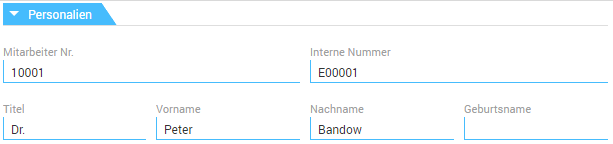
Zum Beispiel die Felder Mitarbeiter Nr., Vorname oder Nachname. Hier werden einzeilige Text- oder Zahleneingaben vorgenommen.
Textfeld
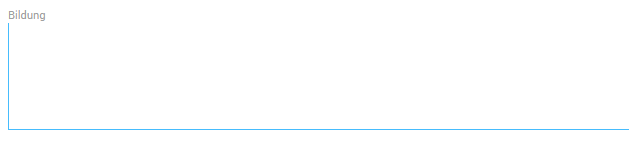
Ein Beispiel ist das Feld Bildung. Im Unterschied zum Standard-Eingabefeld sind hier Eingaben über mehrere Zeilen möglich.
Auswahlliste

Zum Beispiel Familienstatus. Diese Felder beinhalten eine vorgegebene Liste von Einträgen, von denen einer selektiert werden muss. Andere Eingaben, beispielsweise über die Tastatur, werden nicht akzeptiert.
Einige Auswahllisten können in der Outbar Konfiguration/Auswahllisten konfiguriert werden, um sie Ihren Bedürfnissen anzupassen.
Mehrfachauswahllisten
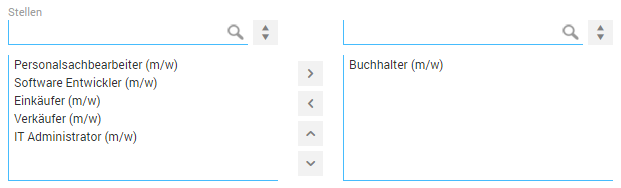
Über Mehrfachauswahllisten lassen sich mehrere Einträge auswählen . Die Einträge auf der linken Seite können ausgewählt werden, die Einträge auf der rechten Seite sind ausgewählt. Durch eine Eingabe in die Suchfelder mit der Lupe können Sie die Listen der auswählbaren/ausgewählten Einträge durchsuchen bzw. die Auswahl der angezeigten Einträge eingrenzen.
Durch einen Doppelklick auf einen Eintrag oder ein Klick auf die Schaltfläche Pfeil rechts können Sie den aktuell selektierten Eintrag in die rechte Auswahlliste übernehmen. Mit der Schaltfläche Pfeil links lässt sich ein Eintrag wieder aus der Auswahl entfernen. Mit den Schaltflächen Pfeil nach oben bzw. Pfeil nach unten kann in der Liste der ausgewählten Einträge die Position eines selektierten Eintrags verändert werden.
Mit den Pfeil-Schaltfächen der Suchfelder wechseln Sie zwischen einer auf- oder absteigenden Sortierung der Listen.
Referenzfelder
![]()
![]()
Beispielsweise Vorgesetzter. Sie vereinigen zwei verschiedene Funktionen mittels einer Schaltfläche rechts neben dem Feld: Im Bearbeitungsmodus erscheint bei Klick auf die Schaltfläche ein Auswahlfenster und im Ansichtsmodus eine Verlinkung zur ausgewählten Mappe.
|
|
Im Bearbeitungsmodus öffnet ein Klick auf die Schaltfläche ein Auswahlfenster mit allen vorhandenen Mappen des gesuchten Typs (z.B. alle Personalbereiche in der organisatorischen Zuordnung). Hier wählen Sie durch einen Klick denjenigen Eintrag aus, der in das Feld eingetragen werden soll. |
|
|
Im Ansichtsmodus wird durch einen Klick die Mappe geöffnet, die aktuell im Feld eingetragen ist (Verlinkung). |
Datumsfelder
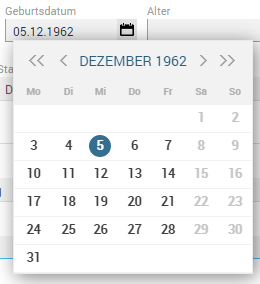
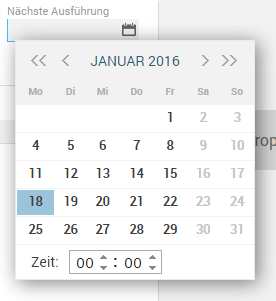
Bei Datumsfeldern, z. B. Geburtsdatum, öffnet ein Klick auf die Schaltfläche einen Kalender in einem separaten Fenster, der die Auswahl des gewünschten Datums komfortabel beschleunigt. Ein Klick auf das Kalender-Datum trägt dieses in das Feld ein.
E-Mail
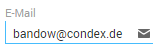
Ein Klick auf die Schaltfläche öffnet den E-Mail Client Ihres Systems und übernimmt die E-Mail Adresse in das Adressfeld.
Web
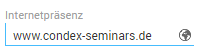
Ein Klick auf die Schaltfläche öffnet den Web-Browser Ihres Systems und übernimmt die Adresse in das Adressfeld.
Kontrollfeld/ Radiobutton
![]()
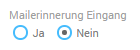
Optionen wie zum Beispiel Aktiv oder Mailerinnerung Eingang können durch ein Kontrollfeld/Radiobutton aktiviert/deaktiviert werden.
Feldeigenschaften
![]()
Eingabefeld
Eingabefelder sind grau hinterlegt und weisen einen blauen Rahmen auf. Das Feld Titel ist zum Beispiel ein Eingabefeld.
Pflichtfeld
Prinzipiell kann jedes Feld und jeder Feldtyp ein Pflichtfeld sein, was an der gelben Hinterlegung erkennbar ist. Auch sie weisen einen blauen Rahmen auf. Die Felder Vorname und Nachname der Personalakte sind zum Beispiel Pflichtfelder. Charakteristisch für Pflichtfelder ist, dass eine Eingabe zwingend erforderlich ist. Eine Mappe kann erst gespeichert werden, wenn alle Pflichtfelder ausgefüllt sind, anderenfalls erscheint eine Fehlermeldung.
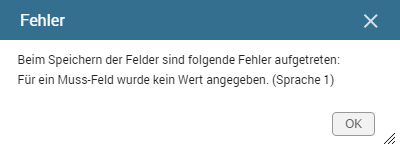
Schreibgeschützt
Diese Felder sind nicht farblich hinterlegt und weisen einen blauen Rahmen auf. Sie werden automatisch mit Werten gefüllt. Eingaben von Benutzern sind nicht möglich.